Зміст
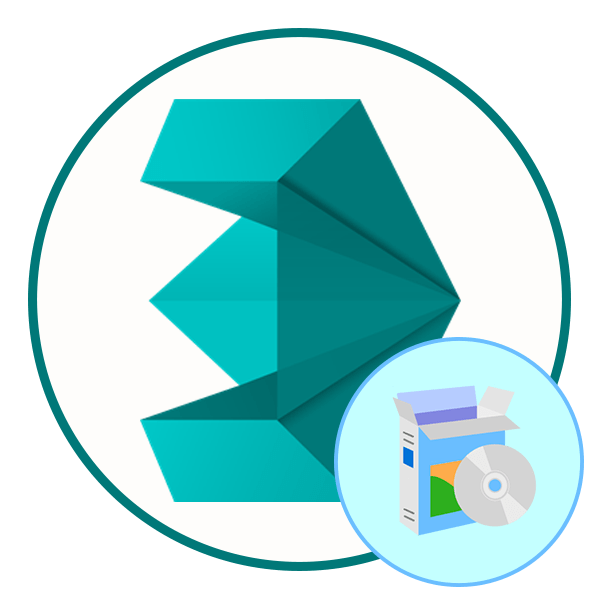
Autodesk 3ds Max &8212; одна з найпопулярніших програм для тривимірного моделювання, анімації та візуалізації. Активно застосовується в різних сферах мистецтва & 8212; створенні мультфільмів, ігор та інших подібних проектів. Даний інструмент рекомендується до використання досвідченим користувачам, проте нічого не заважає новачкові взятися за освоєння даного софта. Саме початківці стикаються з труднощами, що з'являються при спробі інсталювати 3ds Max. Тому наш сьогоднішній матеріал покликаний допомогти впоратися з цим завданням.
Встановлюємо Autodesk 3ds Max
Всі наведені нижче інструкції будуть розбиті на кроки, щоб максимально спростити здійснення поставленої мети. Крім цього, відзначимо, що за приклад буде взята пробна версія програмного забезпечення, що поширюється на офіційному сайті. Ми закликаємо використовувати саме ліцензійне ПЗ. Звичайно, іноді ціни на нього істотно завищені, проте слід розуміти, що це професійний набір інструментів, який використовується, в першу чергу, в комерційних цілях.
Крок 1: Пошук та завантаження пробної версії
Сайт компанії Autodesk трохи заплутаний, адже там присутні два різних розділи з пробними версіями програм. У першому скачування буде можливо тільки після введення своїх платіжних даних для підтвердження можливості оплати Ліцензії в подальшому. На другій сторінці потрібно вказати тільки відомості своєї компанії (нехай навіть неіснуючі), після цього завантаження почнеться автоматично. Давайте розглянемо другий варіант, оскільки він є найкращим.
Перейдіть на офіційний веб-сайт Autodesk
- Перейдіть за посиланням вище, щоб потрапити на офіційний сайт розробника софта. Тут на верхній панелі перейдіть до розділу &171;All Products&187; .
- Опустіться вниз по списку і виберіть &171;3ds Max&187; .
- Відкриється сторінка продукту, де потрібно потрапити в розділ &171;Free Trial&187; .
- Тут натисніть відповідну зелену кнопку, щоб розпочати завантаження.
- Перегляньте системні вимоги та перейдіть до наступного кроку.
- Рекомендується вибрати пункт використання &171;A bussines user&187; , оскільки якщо вказати освітню мету, доведеться перейти на інший сайт і заповнювати спеціальну форму. Далі вкажіть відповідну мову (Російська не підтримується), а потім клікніть на &171;Next&187; .
- Тепер вказується інформація про компанію. Апишіть просто будь-які відомості, від цього нічого не залежить.
- Після скачування відкрийте лаунчер.
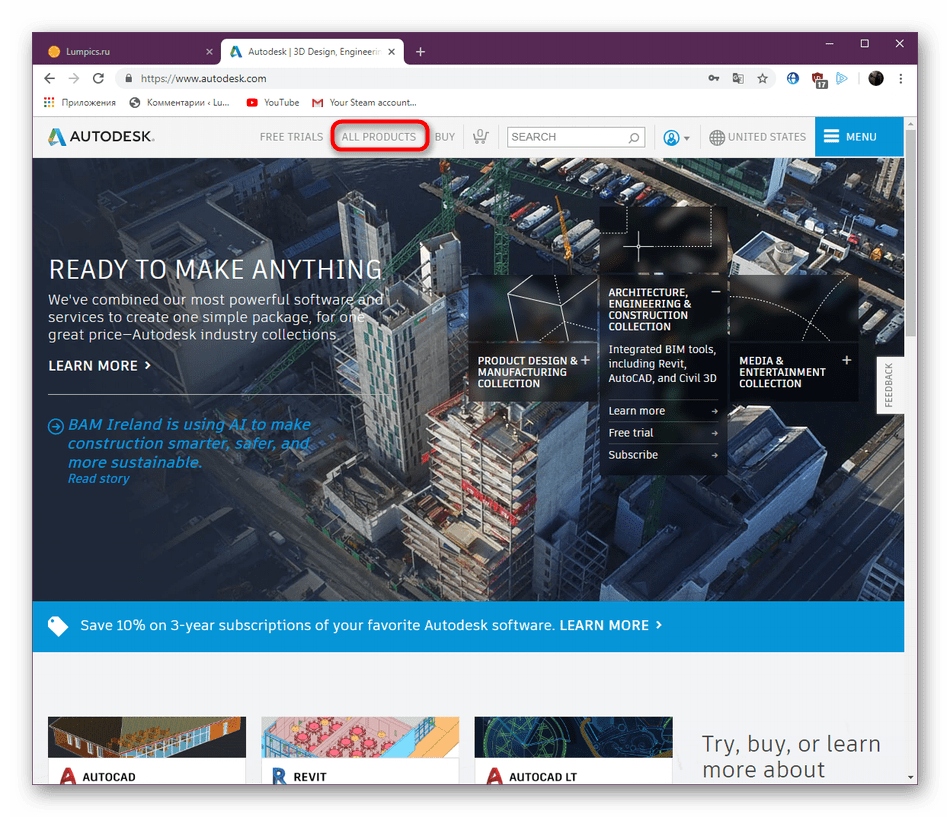
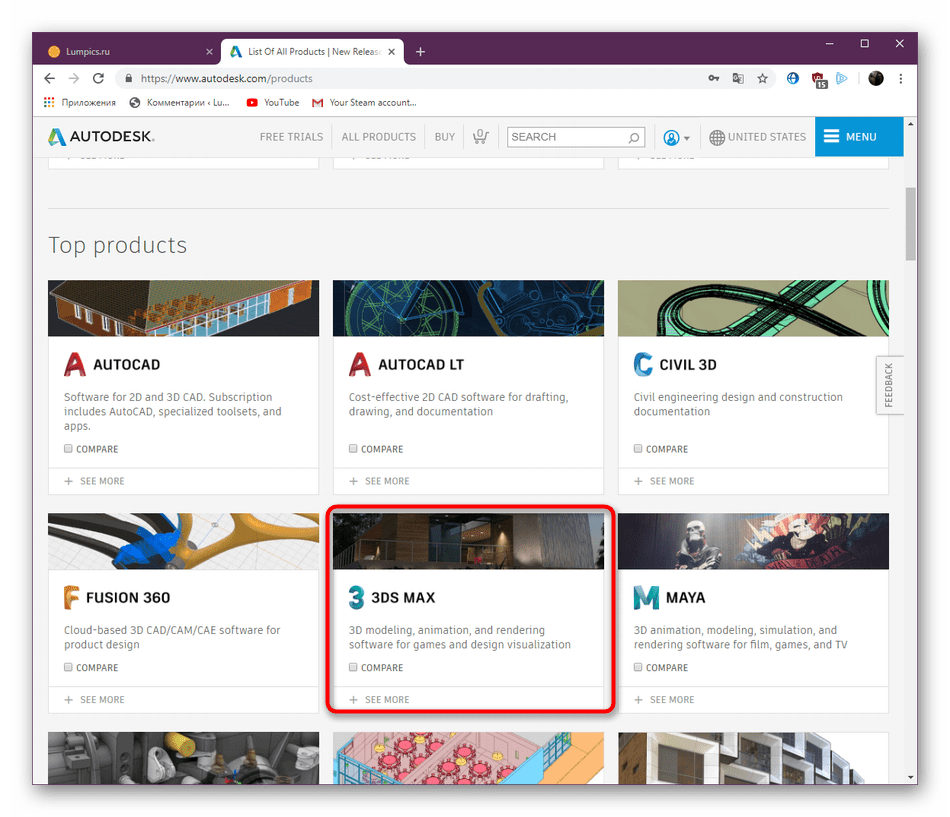

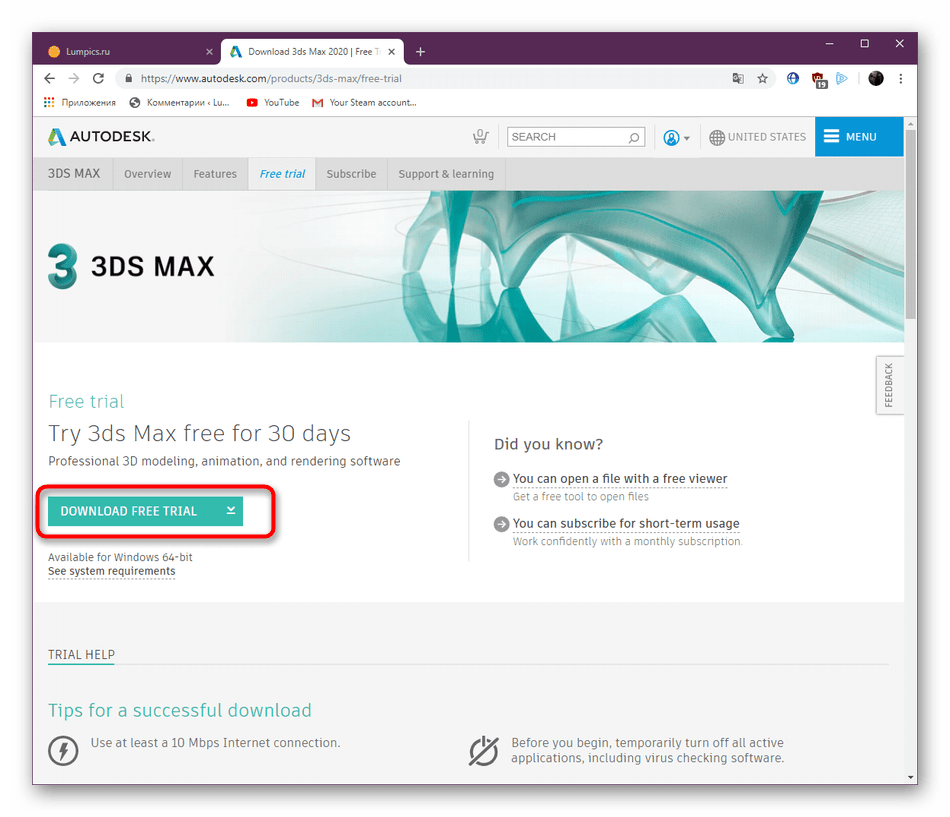
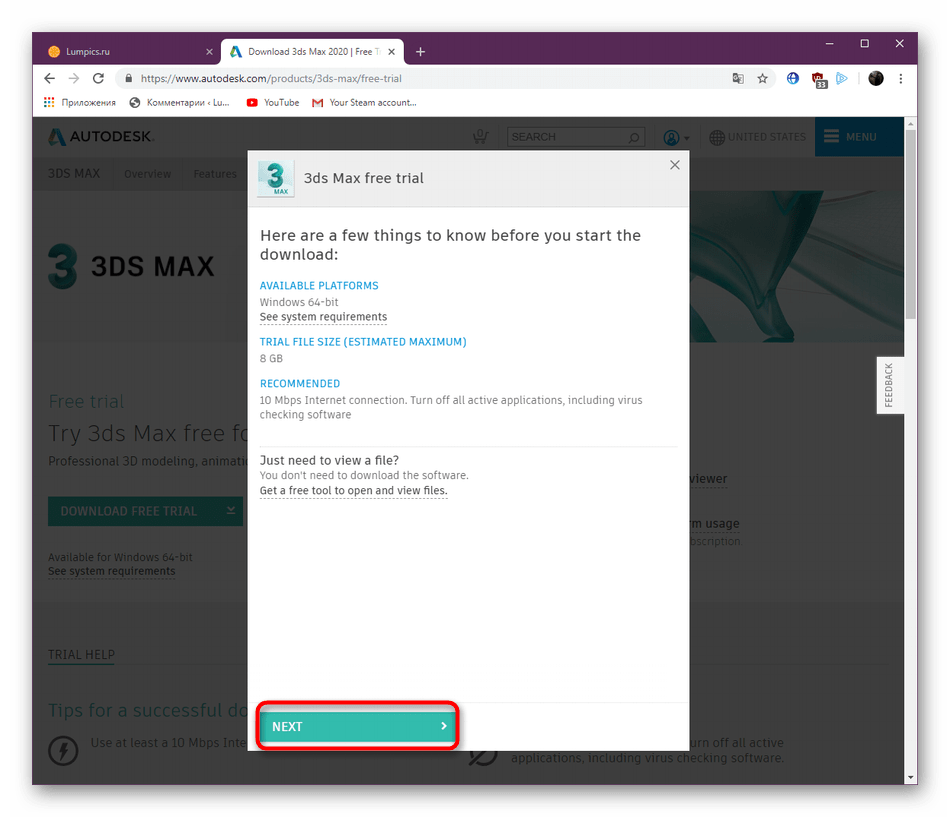
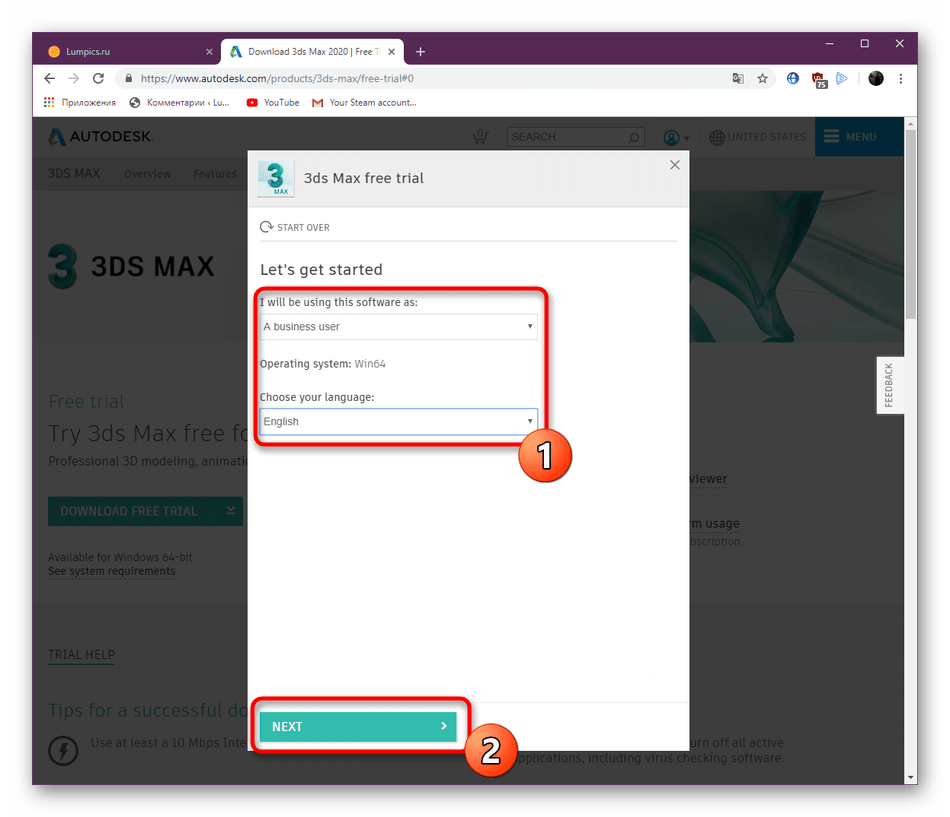
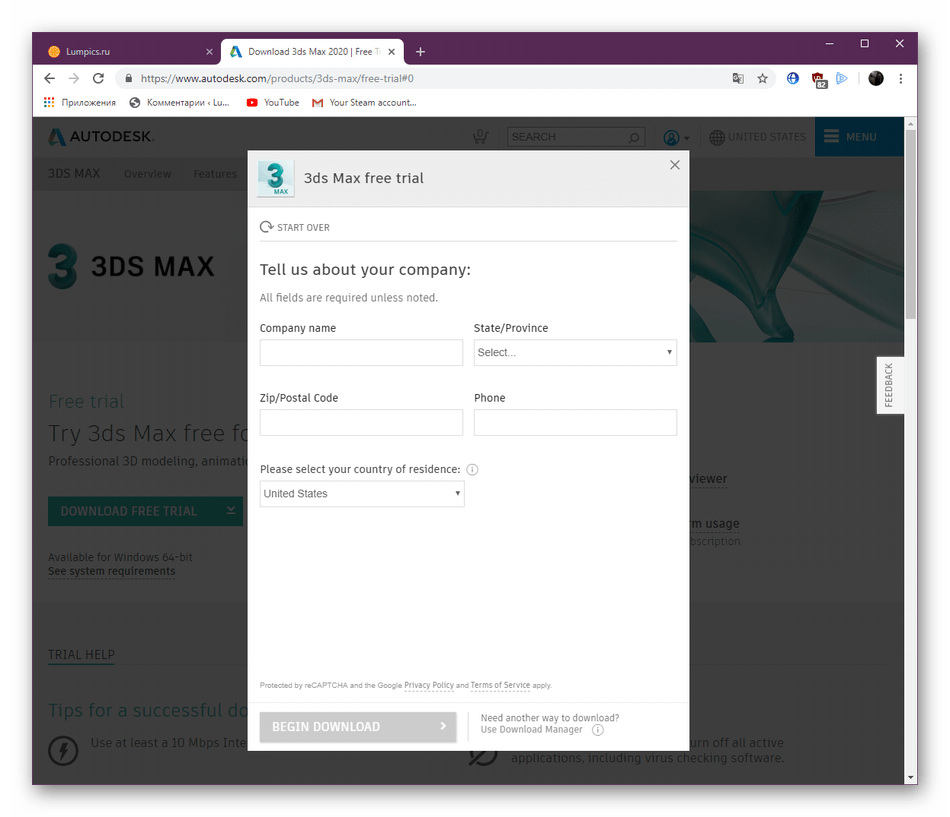
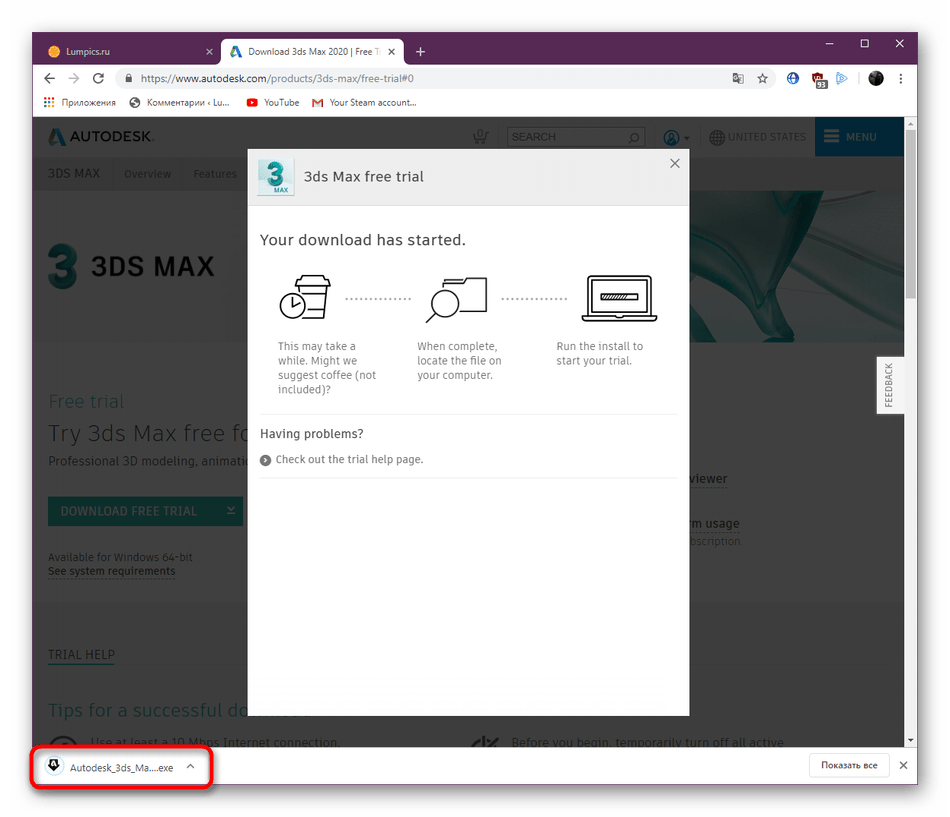
Крок 2: встановлення додаткових утиліт
На цьому етапі починається процес встановлення всіх компонентів Autodesk 3ds Max. Під час цього у вас обов'язково повинно бути стабільне підключення до Інтернету, а також краще не починати установку інших програм або виконання складних завдань, оскільки лаунчер задіє досить велика кількість системних ресурсів.
- Після запуску пускової установки дочекайтеся завершення розпакування.
- Потім почнеться скачування майстра інсталяції.
- Після відображення головного меню переходите в розділ &171;Install Tools & Utilities&187; .
- Відзначте галочкою обидва пункти, місце установки залиште без змін або виберіть таке, куди в подальшому буде поставлена 3ds Max, після натисніть на &171;Install&187; .
- Очікуйте закінчення завантаження. Воно займе буквально кілька хвилин.
- Після ви отримаєте повідомлення про успішне закінчення робіт.
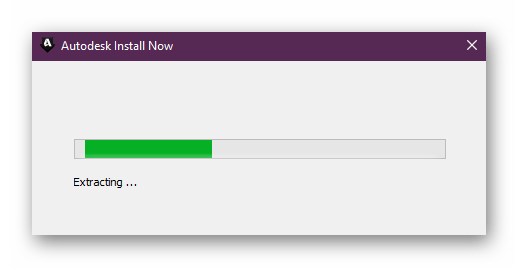
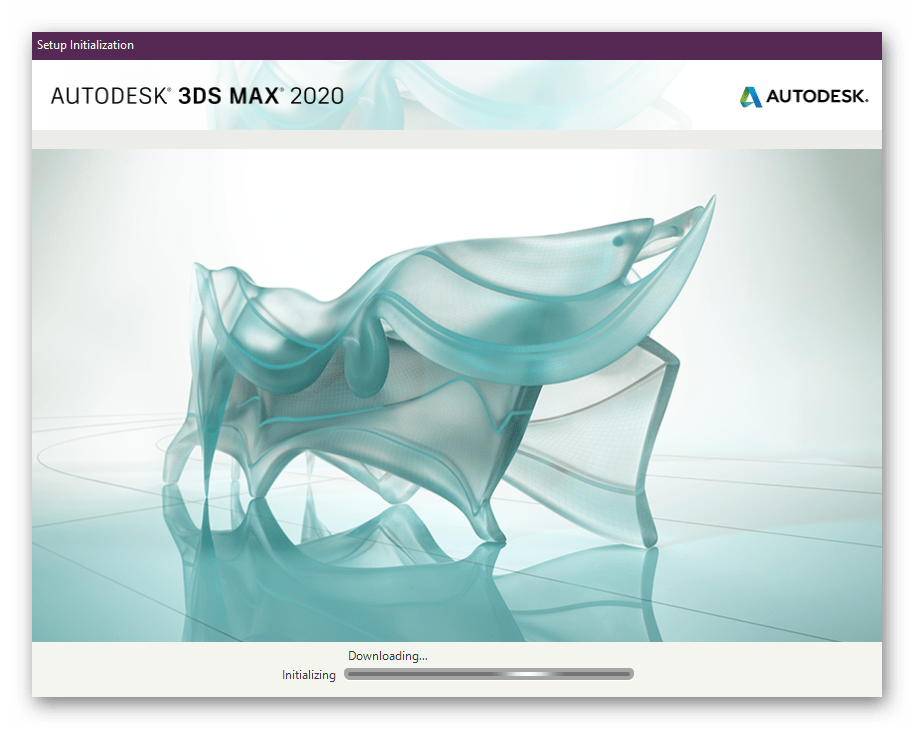
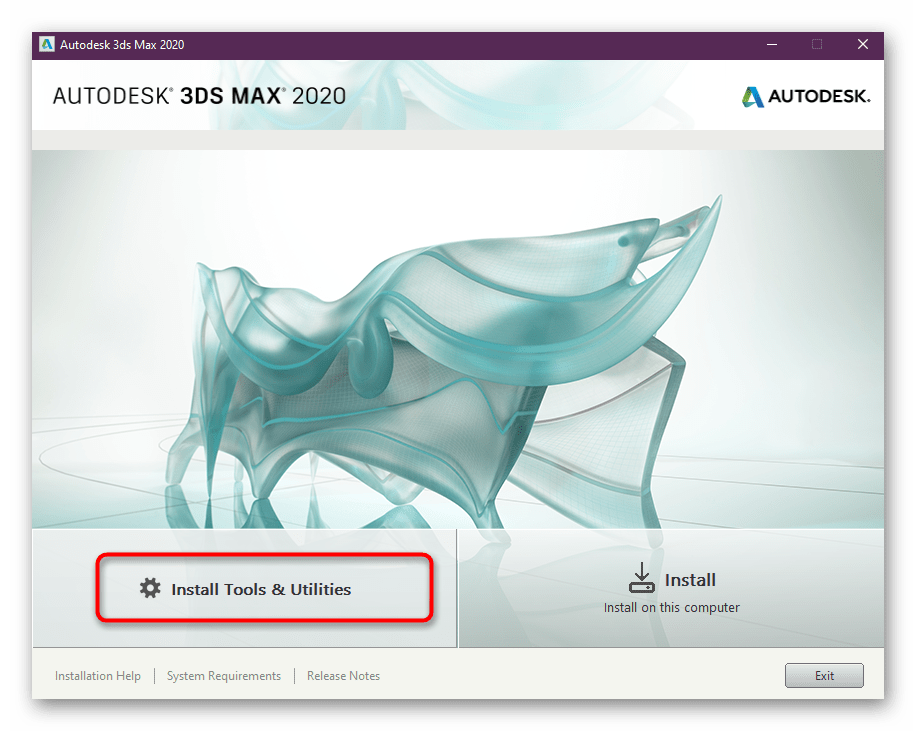
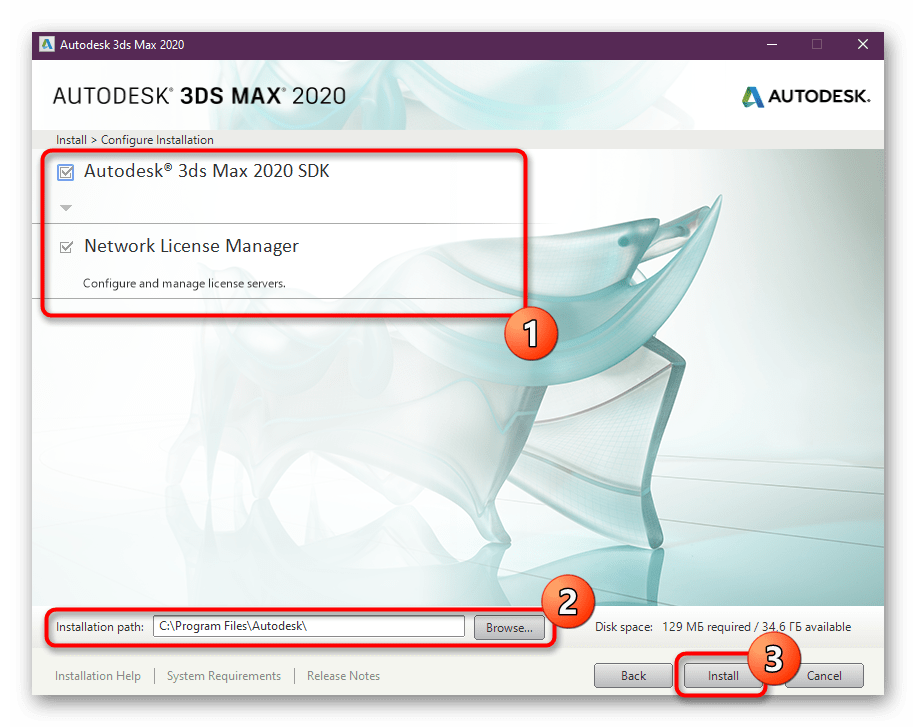
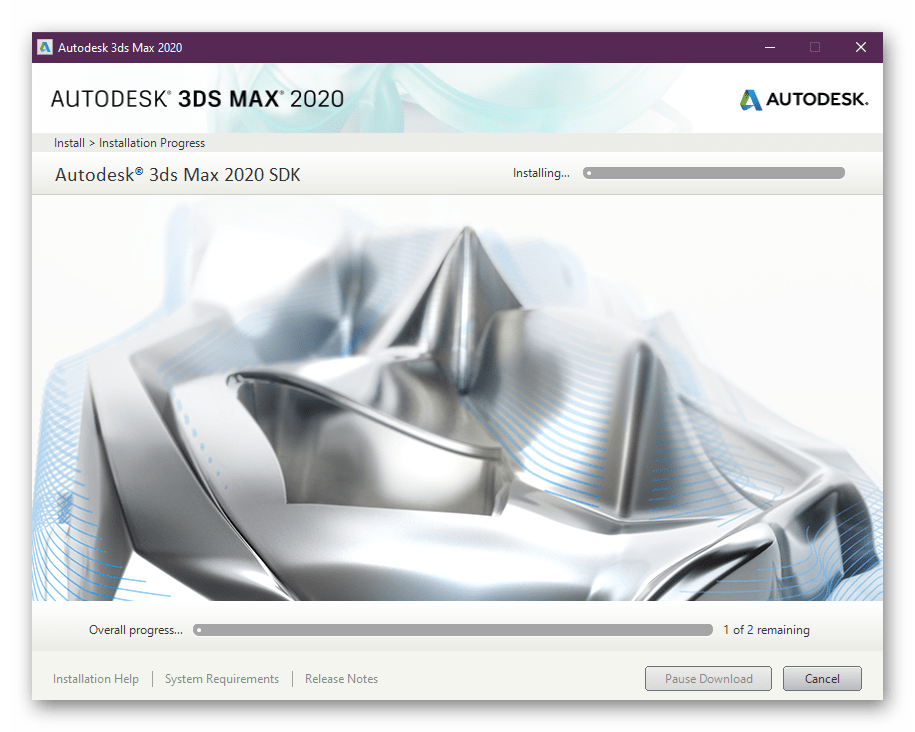
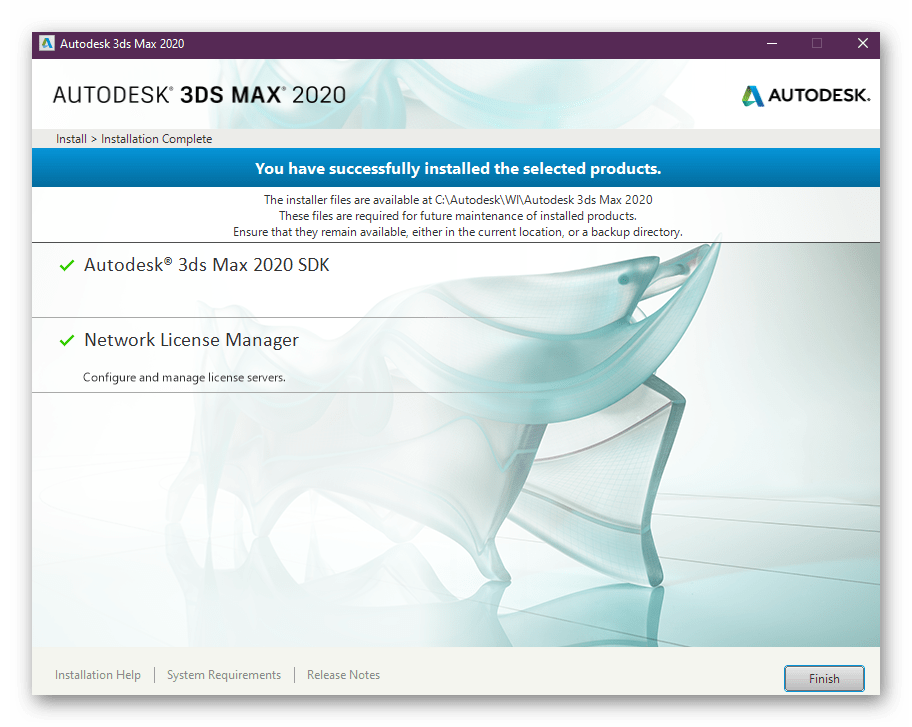
Зараз була встановлена система плагінів Autodesk 3ds Max SDK, яка дозволить в майбутньому додавати різні доповнення, а також Network License Manager &8212; для швидкої перевірки і конфігурації ліцензії. Обидва цих інструменту вкрай бажано інсталювати відразу, щоб в подальшому не виникло неполадок з роботою самої програми.
Крок 3: Встановлення Autodesk 3ds Max
Тепер перейдемо до самого основного процесу &8212; безпосередній установці самого інструменту для 3D-моделювання. Для цього вам буде потрібно заново запустити лаунчер.
- Після відкриття нового вікна клікніть по кнопці &171;Install&187; .
- Перегляньте Ліцензійну угоду, вибравши відповідну мову, підтвердіть її та перейдіть далі.
- Вкажіть відповідне місце на комп'ютері, куди бажаєте зберегти всі файли софта, а потім клацніть по кнопці &171;Install&187; .
- Очікуйте завантаження додаткових компонентів та самого додатка. Воно займає близько 8 ГБ дискового простору, тому процес завантаження може зайняти багато часу, що залежить від швидкості інтернету.
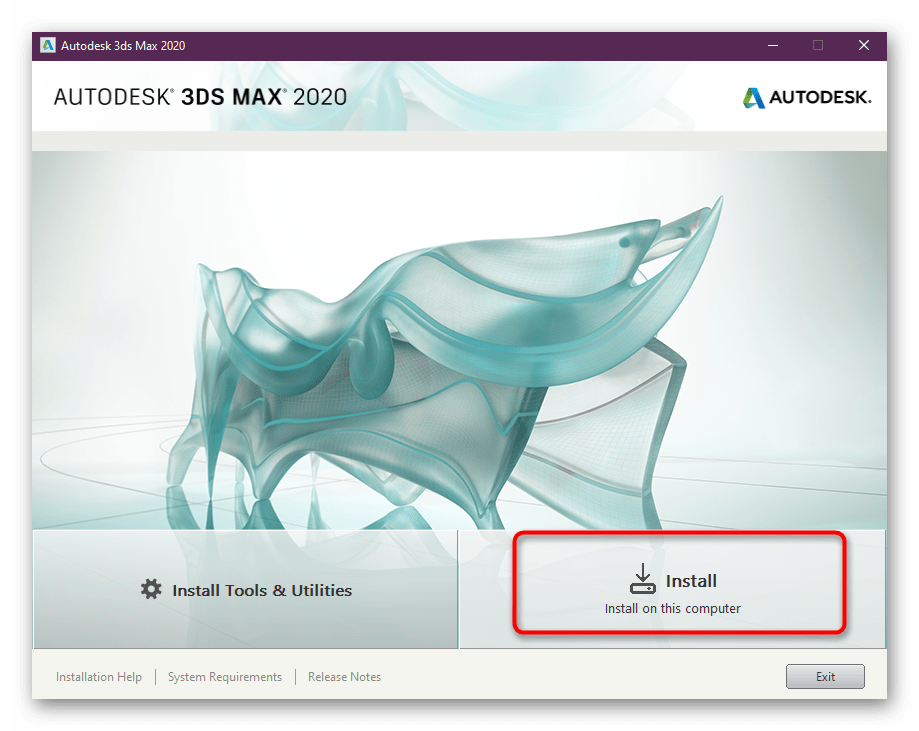
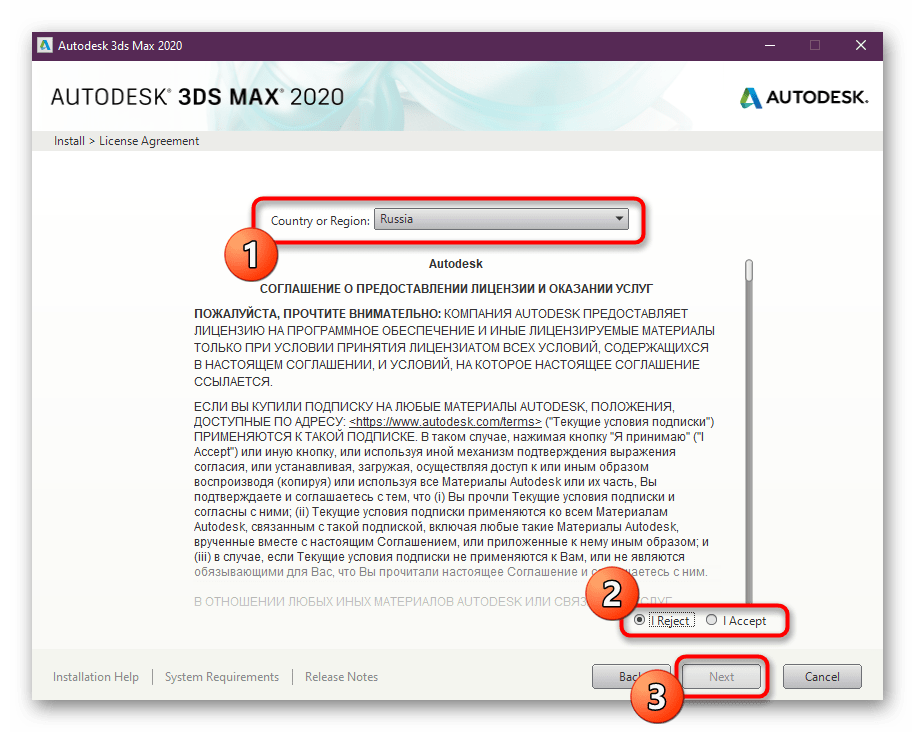
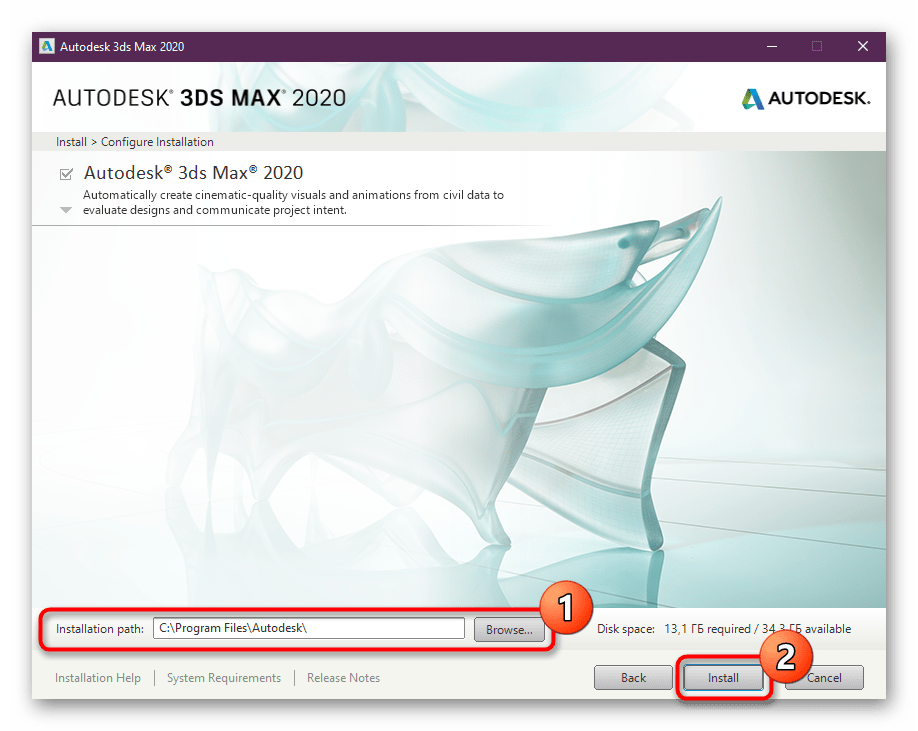
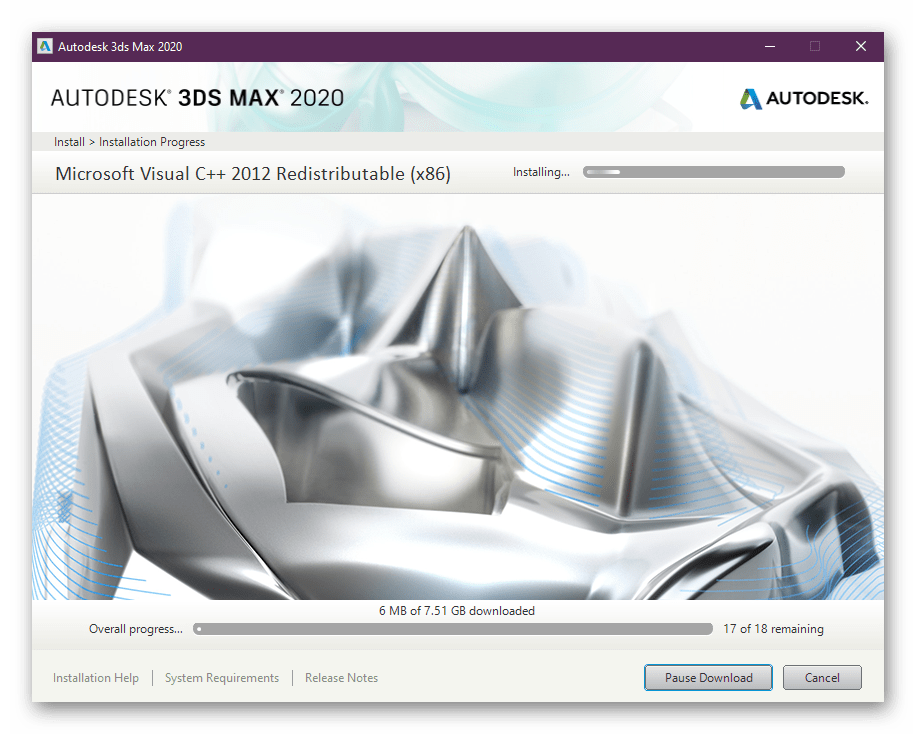
Під час інсталяції відображається прогрес, де вказується, які компоненти на даний момент встановлюються. Як бачите, всі системні бібліотеки, наприклад Visual C++, будуть завантажені автоматично, тому труднощів з цим виникнути не повинно.
Крок 4: Перший запуск та навчання
Відкрити Autodesk 3ds Max можна відразу ж після установки. Перезавантажувати комп'ютер для цього не потрібно. Перші кроки в освоєнні забезпечення здійснюються так:
- По завершенні інсталяції ви будете ознайомлені зі списком доданих компонентів. Щоб запустити ПО, клікніть по кнопці &171;Launch Now&187; .
- З'явиться повідомлення про початок пробного періоду, де слід клацнути по &171;Start Trial&187; .
- Справа вгорі буде відображатися інформація про кількість днів, що залишилися, які відведені на тестування софта. З цього ж вікна доступний перехід до придбання платної ліцензії.
- Перше включення може зайняти досить багато часу, оскільки всі компоненти тільки починають свою роботу. Далі з'явиться вікно з вибором робочого середовища. Дизайнерам, які хочуть займатися візуалізацією, краще вибирати другий варіант. Всі інші типи робіт прекрасно здійснюються в класичному середовищі.
- Після запуску на екрані з'явиться невеликий екскурс по основних інструментів 3ds Max.
- Перейдіть до розділу &171;Help&187; і виберіть &171;Tutorials&187; , якщо хочете пройти один з навчальних курсів по роботі з цим засобом для 3д-моделювання.
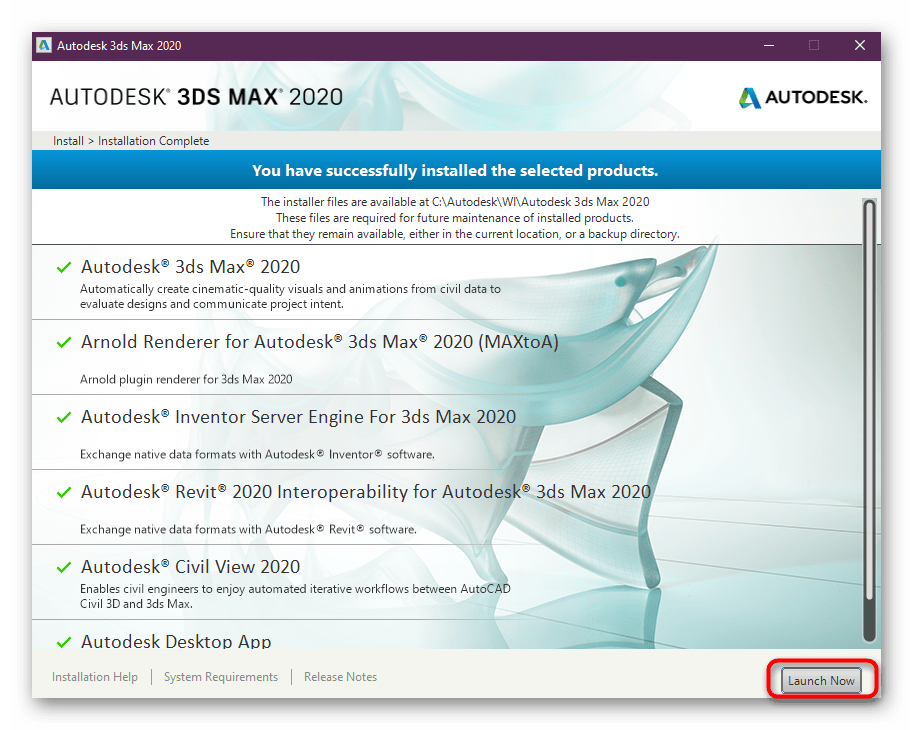
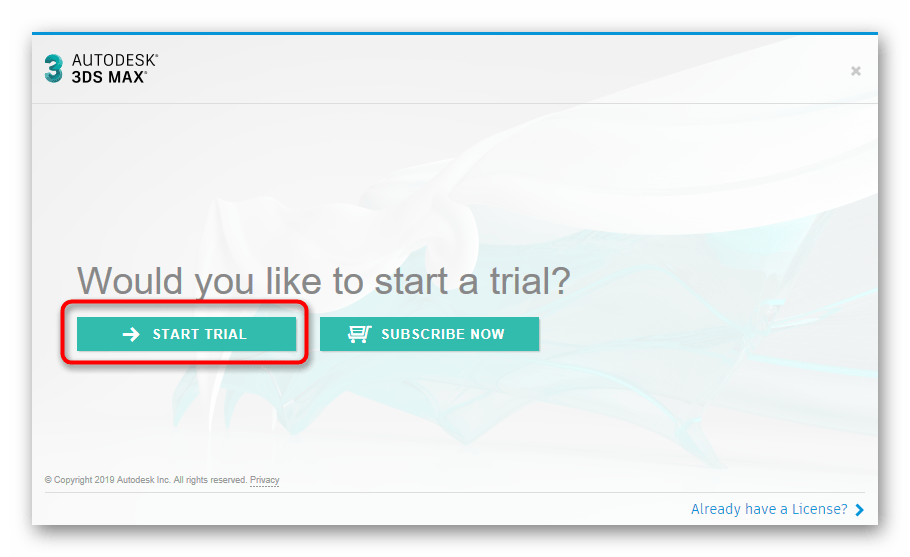
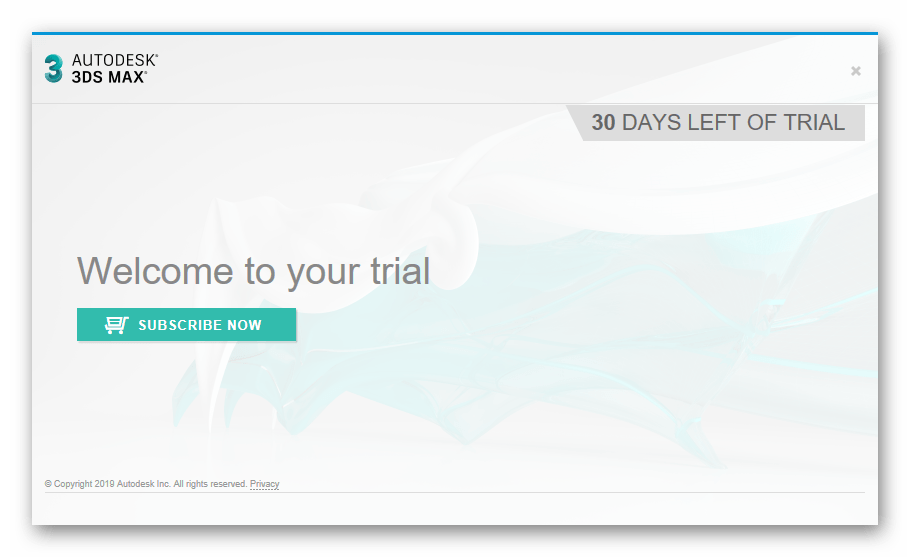
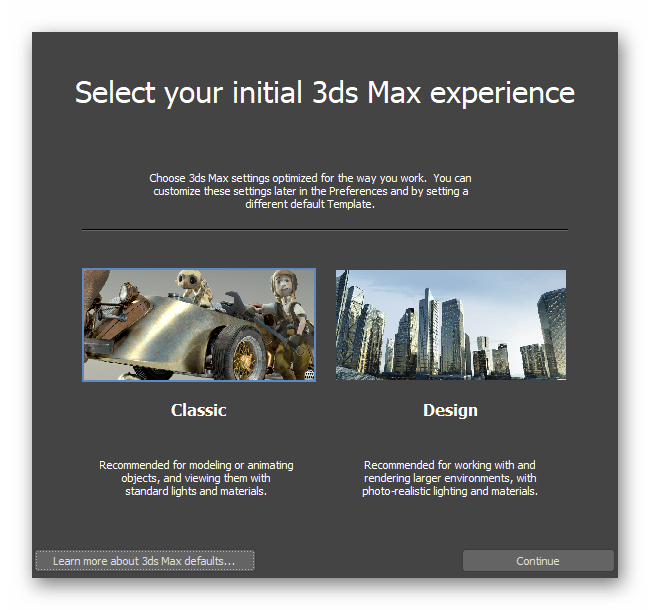
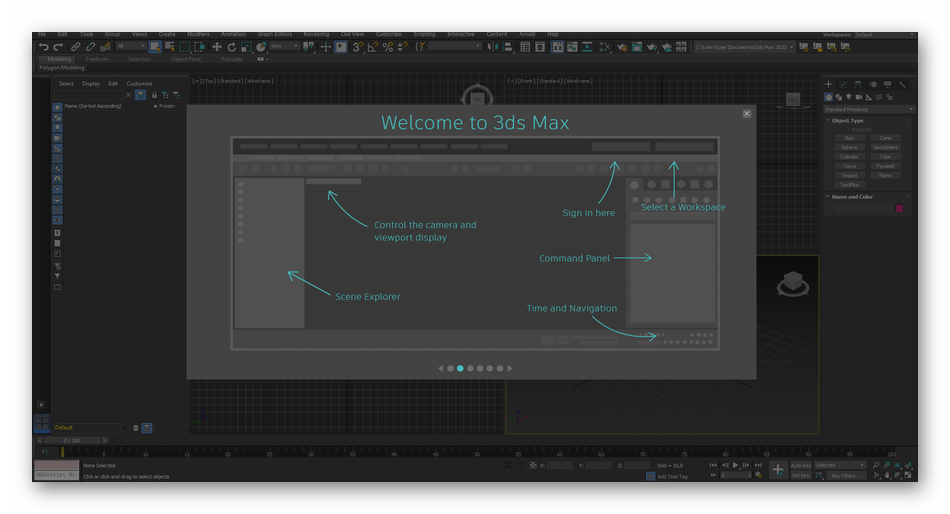
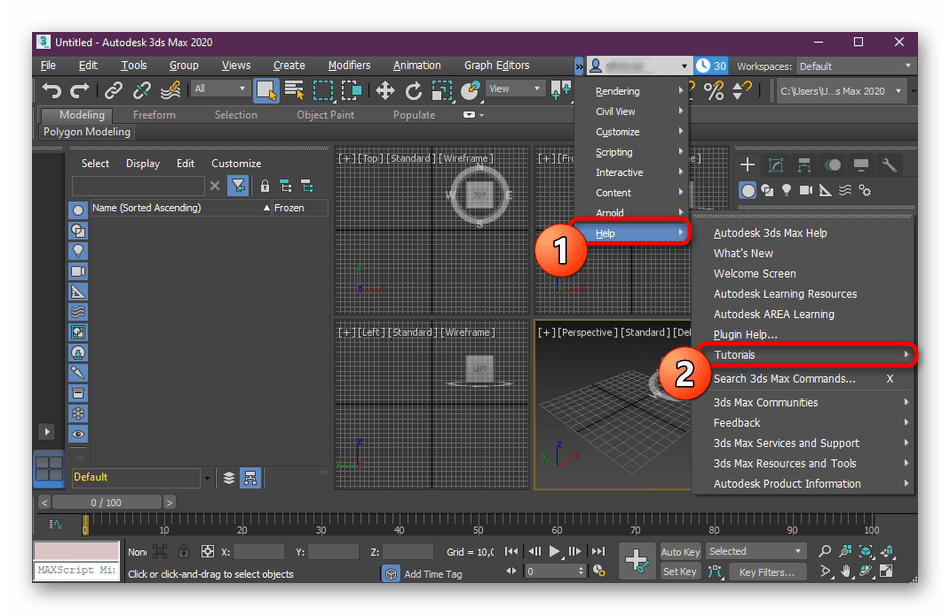
Зараз на просторах інтернету присутня величезна кількість навчальних матеріалів від незалежних користувачів, які призначені спеціально для початківців. Крім цього, на нашому сайті ви можете знайти деякі корисні матеріали, що дозволяють вникнути в робочий процес і освоїти базові інструменти. Пропонуємо дізнатися про них, перейшовши за вказаними нижче посиланнями.
Детальніше:
гарячі клавіші в 3ds Max
як накладати текстури в 3ds Max
як зробити скло в 3ds Max
моделюємо автомобіль в 3ds Max
Вирішення проблем з установкою Autodesk 3ds Max
Іноді користувачі стикаються з різними несправностями, що виникають при спробі встановити розглянутий софт. Вони не можуть бути пов'язані з відсутністю системних бібліотек, оскільки, як вже було сказано вище, їх додавання відбувається безпосередньо під час інсталяції програми. Однак з'являються інші складності, з якими потрібно розібратися. Основні і часто зустрічаються неполадки будуть розібрані далі.
Невідповідність системним вимогам
3ds Max &8212; одна з тих програм, які вимагають величезних системних ресурсів під час своєї роботи. Тому рекомендується встановлювати її тільки на потужні комп'ютери. Однак іноді проблеми з запуском виникають через невідповідність розрядності операційної системи. Якщо ви вперше чуєте про таке поняття і ще не навчилися розрізняти всі параметри, радимо прочитати окремі матеріали по цій темі нижче. Завдяки їм ви навчитеся визначати розрядність і характеристики свого ПК, щоб порівняти їх з вимогами, зазначеними на офіційному сайті софта.
Детальніше:
визначаємо розрядність використовуваної ОС Windows 10
як дізнатися характеристики свого комп'ютера
Відсутність прав адміністратора
У більшості випадків встановлюється інструмент зберігає всі свої файли на системному розділі жорсткого диска, до того ж додаються і інші бібліотеки. Все це здійснюється тільки при наявності прав адміністратора. При використанні іншого облікового запису доведеться спочатку отримати права адміністратора, а вже потім переходити до інсталяції.
Детальніше: використовуємо обліковий запис "адміністратора" в Windows
Відключена функція створення коротких імен для файлів
У Windows присутня невелика функція, що дозволяє скорочувати імена файлів. За замовчуванням вона знаходиться у відключеному режимі, через що і виникають конфлікти з 3ds Max. Пропонуємо на час включити цю особливість, а після інсталяції вимкнути. Виконується ця процедура через&171; редактор реєстру & 187; .
- Викличте утиліту &171; виконати & 187;
, затиснувши комбінацію клавіш
Win + R
. В поле введення напишіть
regeditі натисніть на клавішу Enter . - Після відкриття нового вікна на панелі зверху введіть адресу та перейдіть до неї:
HKEY_LOCAL_MACHINE\SYSTEM\CurrentControlSet\Control\FileSystem. - Відшукайте в папці файл під назвою &171;NtfsDisable8dot3NameCreation&187; і двічі клікніть на цьому рядку лівою кнопкою миші.
- Змініть значення на &171;0&187; і збережіть зміни.
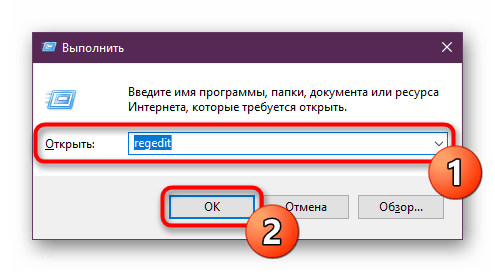
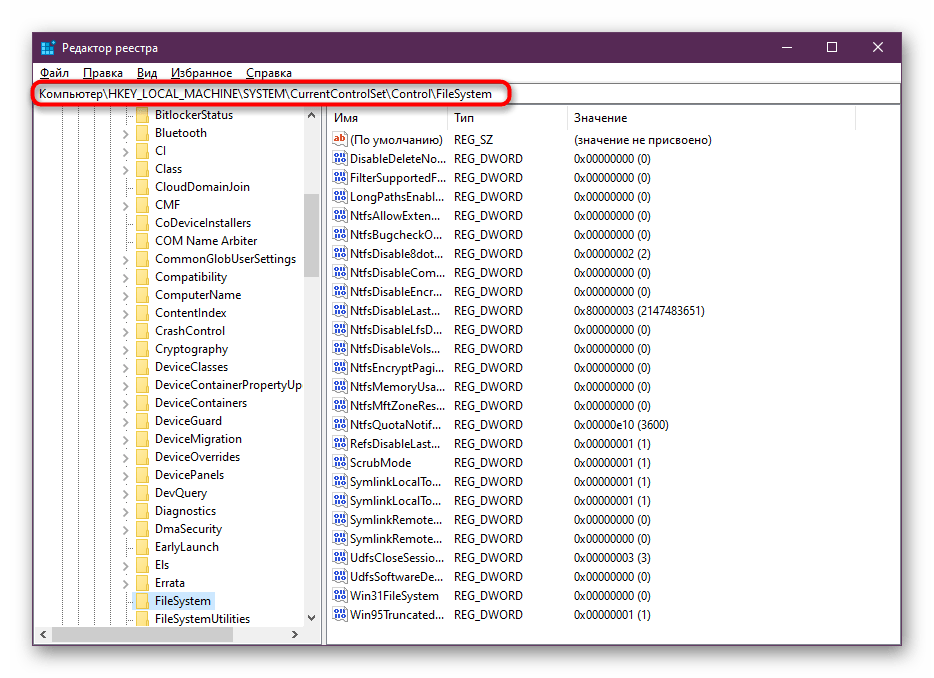
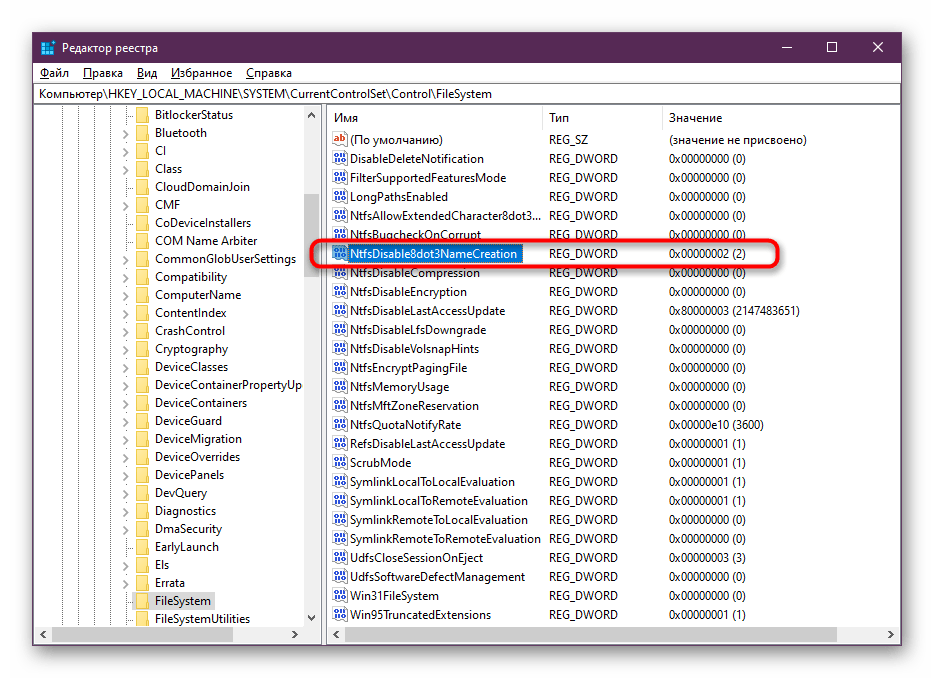
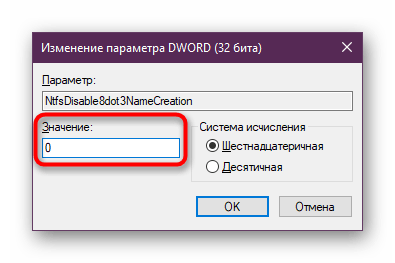
Залишається тільки перезавантажити комп'ютер і повторити спробу установки софта. Після успішного закінчення інсталяції рекомендуємо повернути зміненому параметру значення &171;2&187; , щоб згодом не виникло ніяких інших конфліктів.
Всі інші проблеми, пов'язані з інсталяцією, зазвичай виникають через використання неліцензійної версії забезпечення. Ми не будемо розглядати рішення неполадок, пов'язані з цими збірками, оскільки їх використання є незаконним. Радимо завантажити пробну версію з офіційного сайту безкоштовно, з нею точно не виникне подібних ситуацій.
У рамках сьогоднішньої статті ми розібрали операцію установки Autodesk 3ds Max і поговорили про можливі проблеми. Як бачите, нічого складного в цьому немає, все вирішується і інсталюється просто і швидко, після чого софт відразу ж доступний для взаємодії з ним.




